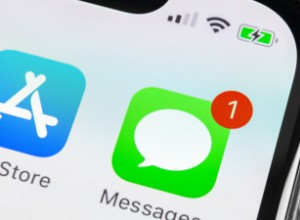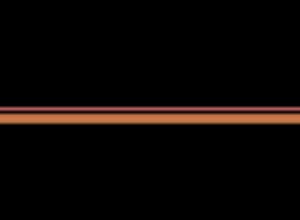ما يجب معرفته قبل تغيير رموز تطبيقات iPhone:
- تأكد من حصولك على الصور المطلوبة في تطبيق الصور أو تطبيق الملفات.
يمكنك استخدام الصور التي تم النقر فوقها بواسطة جهاز iPhone ، والتي يتم تنزيلها من الإنترنت ، وحزم الرموز المشتراة من مواقع مثل Icons8 ، وما إلى ذلك - لن تعرض رموز التطبيقات المخصصة إشعارًا شارات.
- هذه العملية مباشرة لكن تخصيص عشرات من رموز التطبيقات سيستغرق وقتًا.
باستخدام تطبيق iPhone Shortcuts المدمج ، يمكنك تعيين أي صورة كرمز لتطبيق الشاشة الرئيسية للحصول على مظهر فريد ومثير. يمكنك استخدام صور أصدقائك أو الأبطال الخارقين المفضلين أو الرسوم المتحركة أو أي شيء تريده بدلاً من أيقونات تطبيقات iOS الفعلية. دعنا ننتقل مباشرة ونتعرف على كيفية تغيير رموز التطبيقات على iPhone الذي يعمل بنظام iOS 13 والإصدارات الأحدث.
كيفية تخصيص رموز التطبيقات على iPhone (iOS 14 أو أعلى)
الخطوات ولقطات الشاشة أدناه مأخوذة من iPhone يعمل بنظام iOS 15. إذا كنت تستخدم iOS 14 ، فإن الخطوات متشابهة ، ولكن قد تكون هناك بعض التغييرات المرئية في لقطات الشاشة.
- افتح الاختصارات التطبيق وانتقل إلى " My Shortcuts علامة التبويب ".
- انقر على + رمز في أعلى اليمين.
- انقر على إضافة إجراء .
- الآن ، انقر على برمجة نصية .
إذا كنت لا ترى هذا ، فاستخدم شريط البحث للعثور عليه.
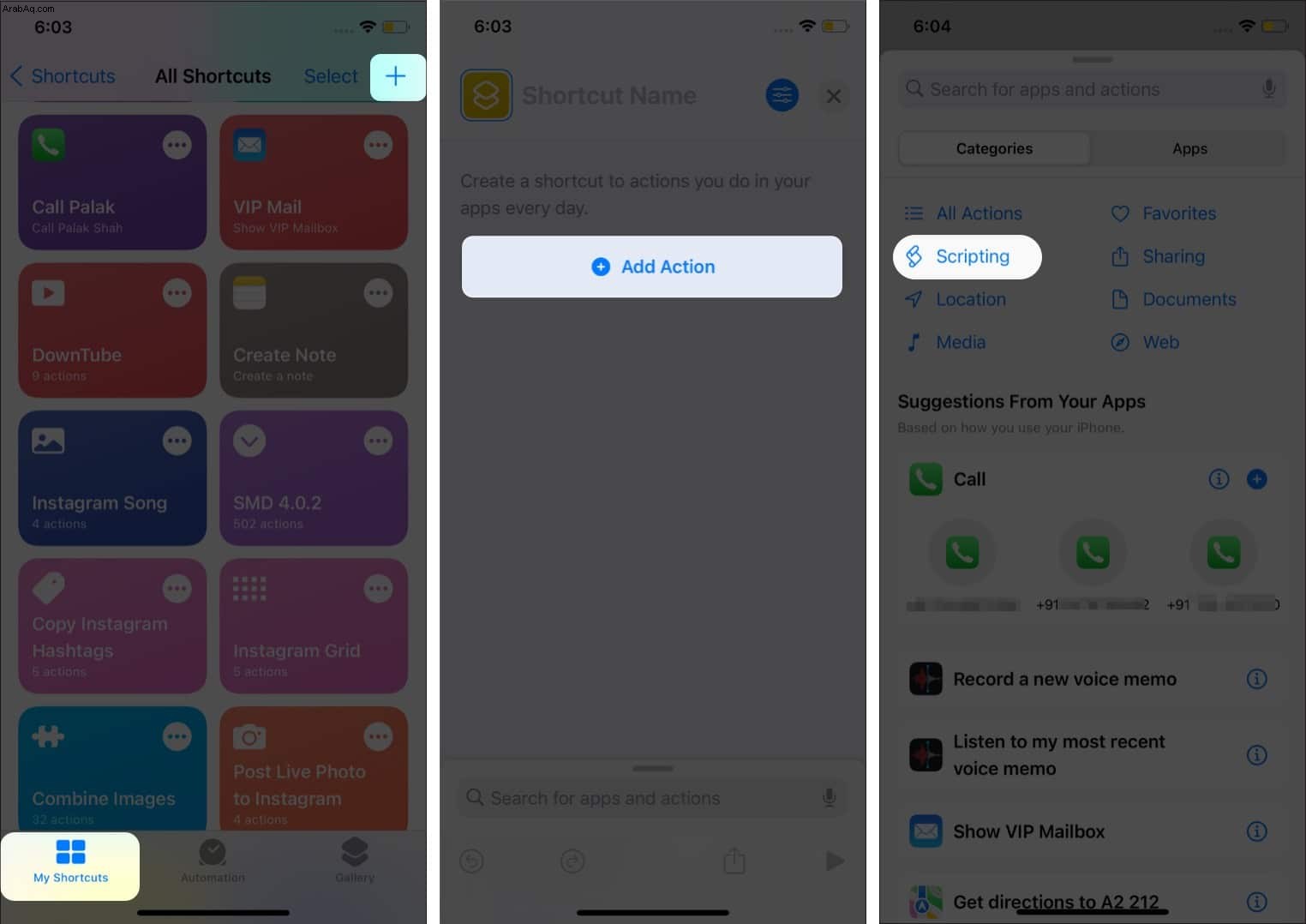
- انقر على فتح التطبيق .
- انقر على " تطبيق باللون الأزرق الفاتح "كلمة وحدد التطبيق المطلوب الذي ترغب في إنشاء رمزه على الشاشة الرئيسية.
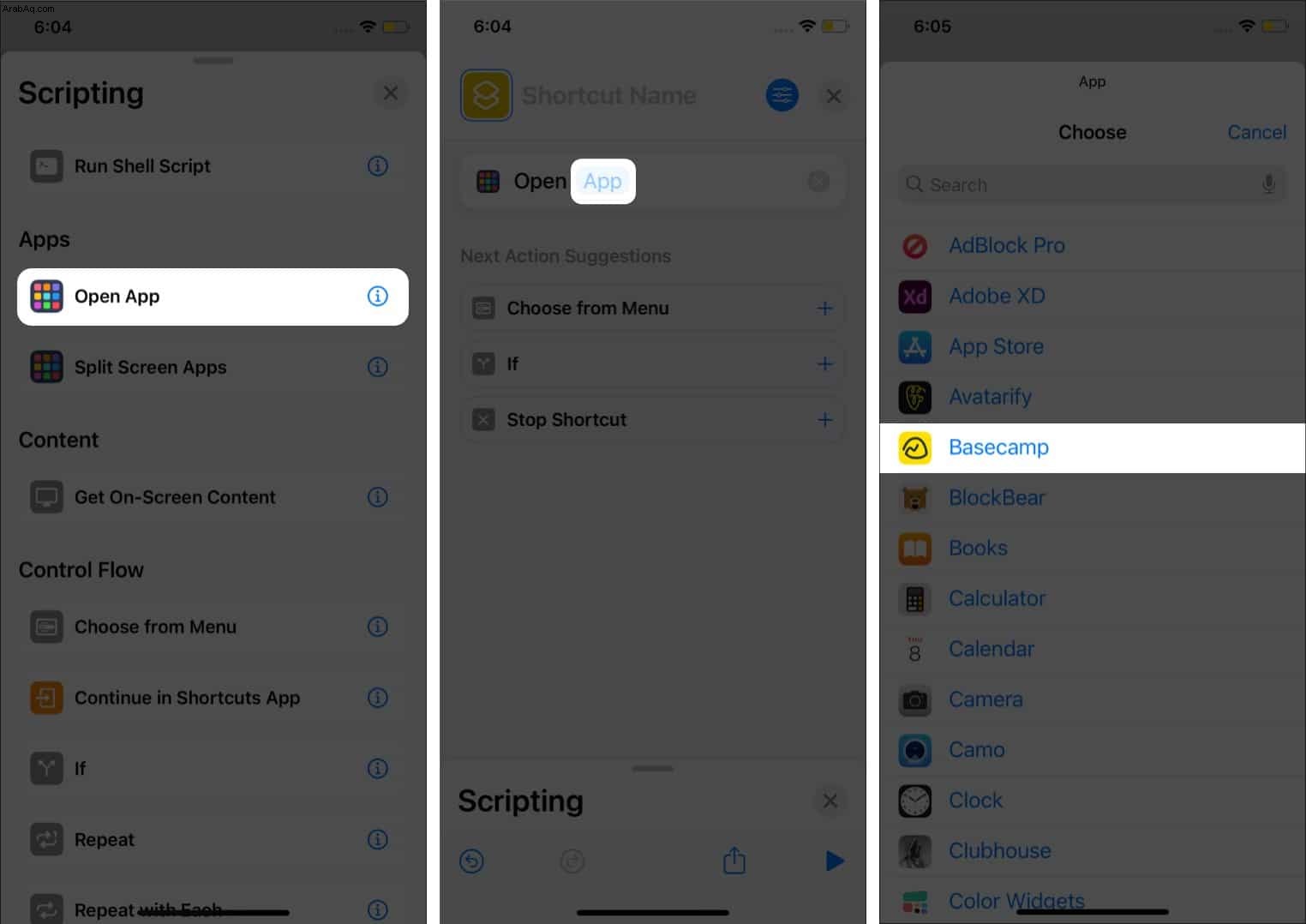
- بعد ذلك ، انقر على رمز المزيد في أعلى اليمين (انظر الصورة).
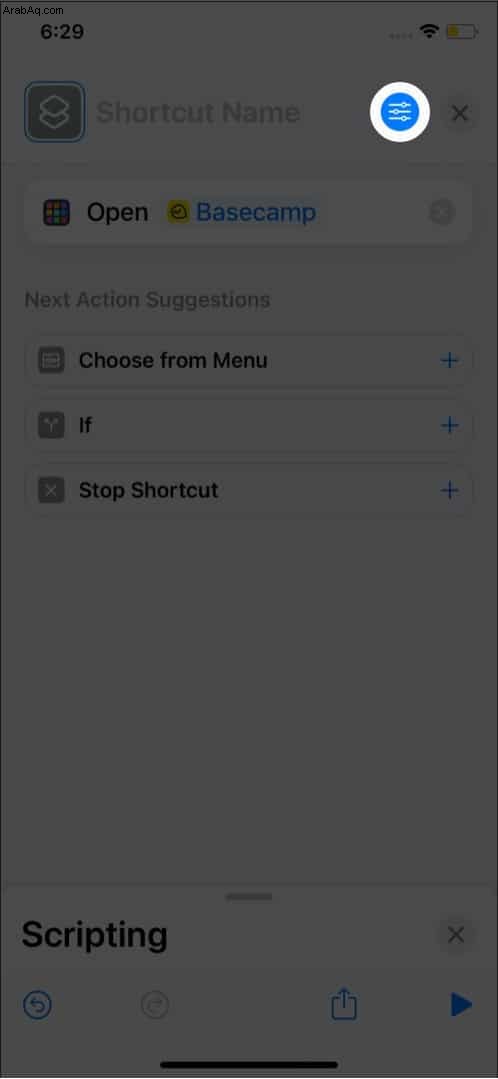
- انقر على إضافة إلى الشاشة الرئيسية .
- انقر على الصورة الصغيرة في الجزء السفلي الأيمن و اختر صورة من تطبيق الملفات أو تطبيق الصور أو التقط صورة.
- احذف الاختصار الجديد نص واستبدله باسم التطبيق.
نصيحة :هل تريد عدم وجود اسم تطبيق أسفل رمز التطبيق للحصول على مظهر أنظف للشاشة الرئيسية؟ اترك حقل الاسم فارغًا. - أخيرًا ، انقر على إضافة .
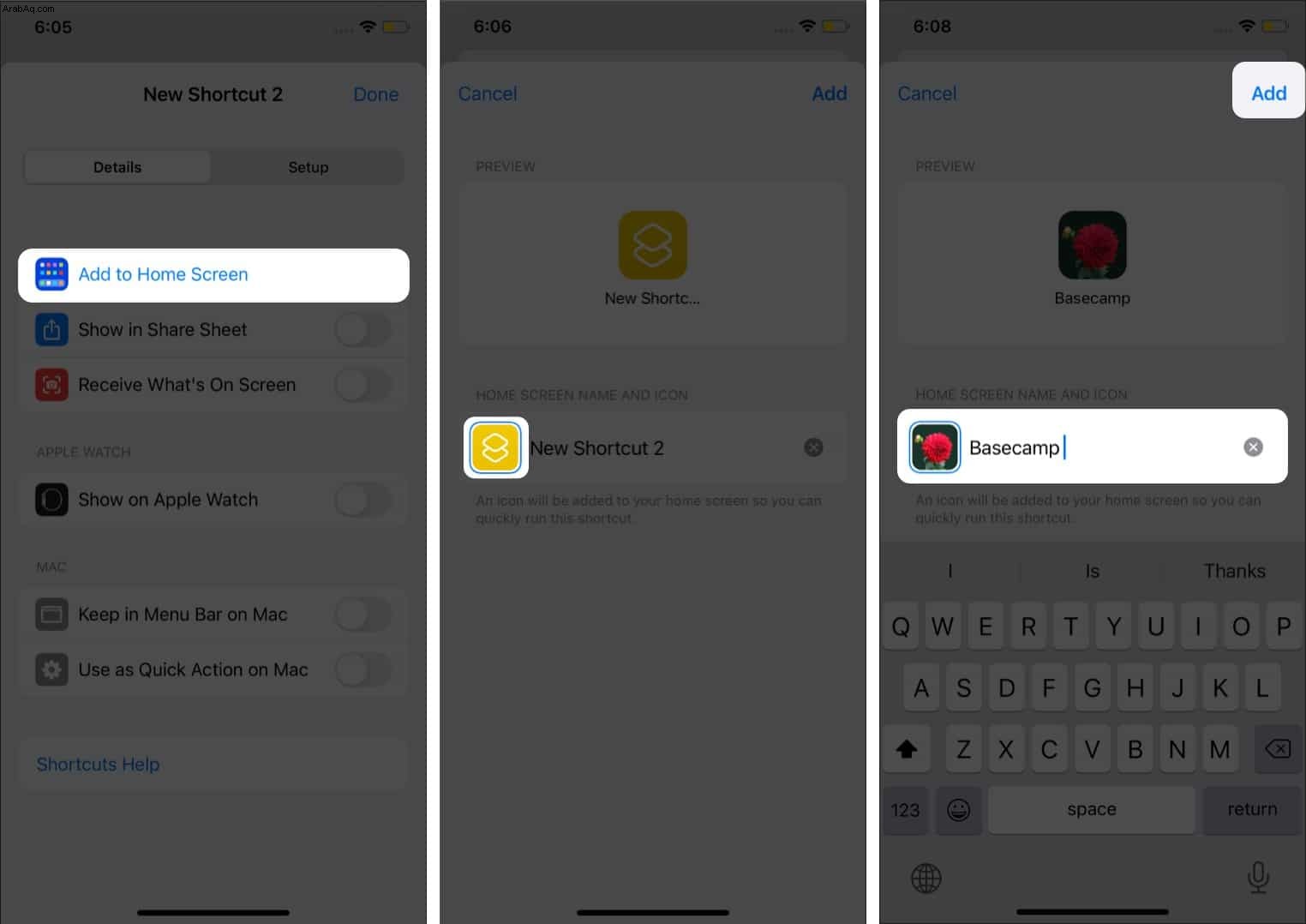
سترى اختصار التطبيق مع رمز التطبيق المطلوب الذي قمت بتعيينه على شاشة iPhone الرئيسية. كرر هذه العملية لجميع التطبيقات الأخرى التي تريدها.
لفتح التطبيق ، انقر فوق رمز التطبيق الجديد. إذا كنت تستخدم iOS 14.3 والإصدارات الأحدث ، فسيتم فتح التطبيق مباشرة. ومع ذلك ، إذا كنت تستخدم إصدار iOS أقدم ، فسيتم فتح تطبيق Shortcuts أولاً ، متبوعًا بالتطبيق الفعلي. لإصلاح هذا الإزعاج ، تأكد من تحديث iPhone الخاص بك.
ما يجب فعله بعد تغيير رموز التطبيق
بعد اتباع الخطوات المذكورة أعلاه عدة مرات وإنشاء عدد قليل من رموز التطبيقات المخصصة ، قد ترغب في التخلص من رموز التطبيقات القياسية الفعلية للحصول على مظهر مثير. لأن ما الفائدة من وجود رمزين للتطبيق لنفس التطبيق؟
اضغط على رمز التطبيق الفعلي وانقر على إزالة التطبيق → إزالة من الشاشة الرئيسية . الآن ، لم يعد رمز التطبيق هذا على شاشتك الرئيسية ولكن في مكتبة التطبيقات.
بعد ذلك ، استخدم مجموعة من أدوات iOS ، وأدوات الطرف الثالث مثل Widgetsmith ، وأيقونات التطبيقات المخصصة للحصول على مظهر فريد حقًا لشاشة iPhone الرئيسية! يتطلب بضع دقائق ، لكن النتائج رائعة بعد ذلك ، كما هو مؤكد من التغريدات أدناه!
معلومات اضافية :تقدم لك بعض التطبيقات مثل Reddit و Over طريقة داخلية لاستخدام رمز تطبيق مختلف (غير مخصص). ستجد هذا في إعدادات التطبيق الخاصة بهم.
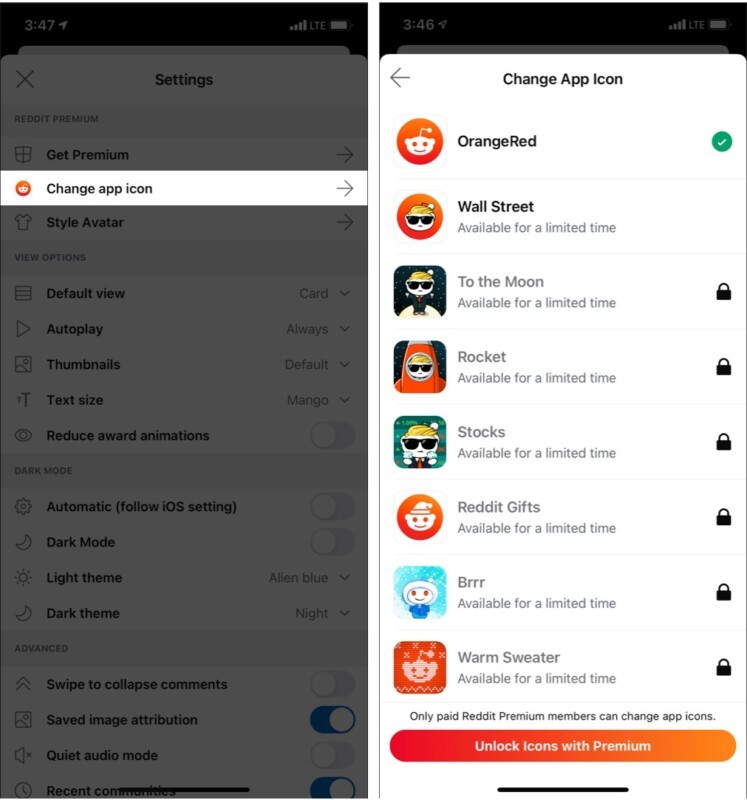
هل قمت بتغيير أيقونة التطبيق على جهاز iPhone الخاص بك؟ إذا كانت الإجابة بنعم ، فما الذي قمت بتعيينه كرمز لتطبيقك؟ شارك إجاباتك في التعليقات أدناه.
تحقق من التالي:
- أفضل 25 أداة في الشاشة الرئيسية لـ iPhone
- 15 أفضل خلفيات آيفون للشاطئ
- شاشة iPhone لا تدور؟ كيفية اصلاحها
- كيفية تعطيل شارة الإشعارات الحمراء من أيقونات التطبيقات على iPhone